
Innehåll
Att ta videor idag är inte bara begränsat till professionella kameror. Detta beror på att smarttelefonkameror har utvecklats mycket under det senaste decenniet. Så om du till exempel gillar att ta 4K-videor kan du uppnå det med vilken modern smartphone som helst som säljs på marknaden. Men tänk om det finns en 4K-fil som din telefon eller surfplatta inte kan spela?
Det är här videokonverterare kommer in i ekvationen, och vi kommer att diskutera några av de bästa alternativen som finns på marknaden idag. Vi kommer att fokusera på några av de bästa 4K-videoomvandlarna för Windows, så du kanske känner igen några av dessa utmärkta verktyg för videokonvertering.
Så här är några av de bästa 4K-videokonverterarna för Windows.
Bästa 4K Video Converter för Windows

1. VideoProc
VideoProc är vårt bästa val på listan bästa 4K-videokonverterare för Windows tack vare det stora utbudet av funktioner som det kommer med. Den använder en GPU-hårdvaruaccelereringsfunktion för att konvertera dina 4K-videor ganska snabbt. När det gäller funktioner kan VideoProc erbjuda inte bara 4K-videokonvertering utan också 8K, som bara ett fåtal enheter idag kan fånga, även om det inte finns någon brist på 8K-videoexempel på internet för att prova.
Om du är någon som är intresserad av äventyrssporter och gillar att ta många videor med GoPro, kommer inkluderingar som avskakning och denoise på VideoProc verkligen att vara till nytta. Det är också värt att påpeka att användargränssnittet på VideoProc är ganska lätt att navigera också, med alla funktioner och inställningar väl utformade.
Kugghjulsikonen på VideoProc öppnar ett separat fönster som ger dig tillgång till verktyg som vändning, korrigering av fiskögon, split, ögonblicksbild, sammanslagning, trimning och flera andra. Med stöd för över 370+ format är VideoProc verkligen en av de bästa 4K-videokonverterarna för Windows. Du hittar VideoProc-format som stöds, inklusive AVI, MP4, MOV och mer.
VideoProc har också en praktisk videoredigeringsfunktion. Även om det inte är en av dess kärnfunktioner kan det vara till hjälp för en del avslappnad videoredigering. Den här tjänsten har en gratis provperiod men med begränsade funktioner. Betalande kunder får tillgång till alla funktioner som vi pratade om och mer. En av de viktigaste fördelarna med att betala för en professionell programvara för videokonvertering som denna är att du inte behöver möta irriterande annonser som vanligtvis levereras med gratistjänster. Var noga med att titta närmare på den här programvaran för Windows.
Ladda ner det nu: VideoProc
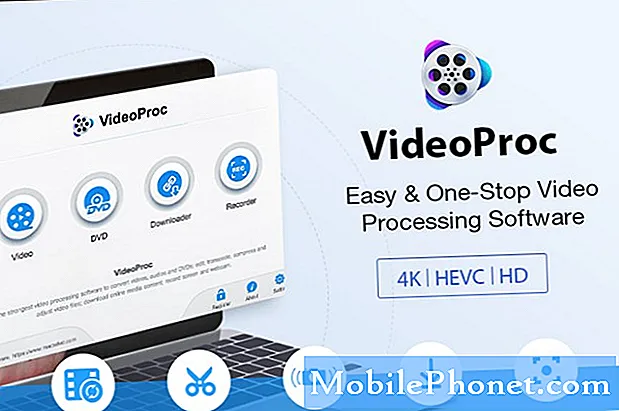
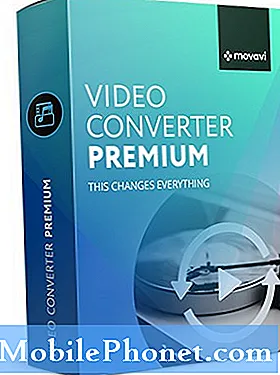
2. Movavi Video Converter
Detta är ännu en utmärkt bästa 4K-videokonverterare för Windows-programvara som vi tror att alla behöver prova. Dess videokonverteringsverktyg är utmärkta och 4K-videor konverteras på ett ögonblick. Vi gillar också det faktum att den här programvaran erbjuder högkvalitativ videoutgång, som behåller din 4K-videos ursprungliga egenskaper.
En varning här är att den endast stöder utdata till 17 format, vilket gör det något begränsat jämfört med några av de alternativ som finns på marknaden idag. Trots att det saknas stöd för tillräckligt med videoformat kan Movavi konvertera format som MOV, MPG, AVI och MP4.
Det är också värt att säga att den här tjänsten använder ett utmärkt gränssnitt med alla verktyg och funktioner som är tillgängliga på skärmen. Detta är en av de aspekter som är ganska vanligt med nästan alla bästa videoredigeringsprogram som finns idag.
För att underlätta omvandlingen erbjuder Movavi också en handfull förinställda verktyg. Detta är en betald tjänst, även om utvecklarna är vänliga nog att erbjuda en 7-dagars gratis provperiod. Under den här tiden kan du testa alla funktioner i programvaran, även om du sannolikt kommer att bli påmind om att köpa hela licensen ganska ofta.
Tillverkarna av denna programvara erbjuder också ett videoredigeringsverktyg men säljer det separat, till skillnad från andra appar som väljer att buntas med videokonverteringsprogramvaran. Naturligtvis har Movavi inga annonser, så ingenting kan komma i vägen för att konvertera den 4K-videofilen med hög kapacitet.
Ladda ner det nu: Movavi

3. DivX Video Converter
DivX video converter är ett utmärkt verktyg för att konvertera dina videor på nolltid. En av mina favoritfunktioner i denna programvara är det faktum att den kommer med möjligheten att ladda upp filer från flera källor.
Förutom att välja filer från din stationära eller lagringsenhet stöder DivX-videokonverterare också filer som lagras i molnformat som Dropbox och Google Drive. Naturligtvis kan du också importera filer direkt från BluRay-skivor.
Medan videor omvandlas på ett tag på den här tjänsten, gillar vi också att tjänster som ett videoredigeringsverktyg inkluderas. Med den här funktionen kan du göra ändringar i sista minuten i videon innan filkonverteringen påbörjas. Bland redigeringsalternativen finns funktioner som möjligheten att ändra bildförhållandet för en video, liksom dess bithastighet och upplösning, vilket gör detta till en ganska omfattande lösning totalt sett.
Utvecklarna nämner att den stöder mer än 10 filformat inklusive AVI, MP4, MOV och så vidare. Appen har också anpassade profiler som hjälper dig att konvertera dina videor snabbare. Denna programvara är beroende av betalande kunder men erbjuder också ett robust gratis erbjudande. Du kommer förmodligen att se enstaka annonser, men det är definitivt värt att kolla in med tanke på de funktioner det erbjuder.
Betalande användare kommer att få tillgång till funktioner som snabbare omvandlingshastigheter, fler anpassade profiler att välja mellan och en massa andra anpassningsalternativ för att förbättra användarupplevelsen.
Med DivX-videokonverterare kan du också betala för enskilda funktioner som Cloud Connect (för molntjänster som Dropbox och Google Drive), DFX Audio Enhancer och många fler. Detta kan spara dig besväret med att behöva köpa hela prenumerationen och bara betala för de funktioner du verkligen vill ha.
Ladda ner det nu: DivX

4. Cloud Convert
Detta är en utmärkt lösning för dem som inte vill ladda ner en fullständig applikation för att konvertera sina 4K-videor. Som namnet antyder gör Cloud Convert sina videokonverteringar helt på molnet, vilket eliminerar behovet av dyr programvara. Trots att det är ett webbaserat erbjudande stöder den här tjänsten mer än 200 format från och med nu, vilket gör det till ett ganska attraktivt val för videokonvertering.
Innan videoklippen omvandlas kan användare också justera mätvärden som bithastighet, bildförhållande, videoupplösning och så vidare. Du kan också välja att spara eller ladda upp dina konverterade filer på plattformar som Dropbox och Google Drive. Dessutom kan du till och med välja att mejla den konverterade filen till dig själv eller någon annan.
Tjänsten låter dig också ladda ner de konverterade videorna till din Windows-dators inbyggda lagring. Denna programvara kommer också med funktioner som mappövervakning och batchkonvertering. Den här tjänsten kan inte bara konvertera videor utan även andra komplicerade filformat. Detta är en aspekt där Cloud Convert har en fördel jämfört med några av sina konkurrenter.
Denna bästa 4K-videokonverterare för Windows är en gratis tjänst, och praktiskt taget vem som helst kan prova det utan att behöva betala. Om det här är något du letar efter, se till att kolla in det här erbjudandet.
Ge det ett försök: Cloud Convert
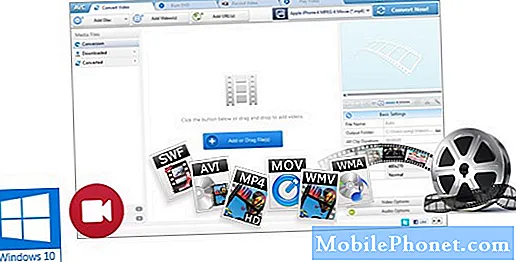
5. Alla videokonverterare
Detta är ett utmärkt verktyg för att konvertera dina 4K-videor och det har till och med över 150 förinställda profiler att välja mellan. Den levereras med stöd för 17 videoformat inklusive AVI, MOV, MP4 och så vidare, vilket gör 4K-videokonvertering till en lek för alla användare.
En nackdel med den här appen är att den inte kommer med en snabb omvandlingshastighet, inte i jämförelse med sina konkurrenter i alla fall. Användargränssnittet, även om det är lätt att förstå, kanske lite komplicerat för nya användare. Men uteslutande dessa små bekymmer finns det väldigt lite att klaga på någon Video Converter.
Trots att det är ett betalt erbjudande kommer Any Video Converter också med en ganska praktisk gratisversion, vilket gör den väl utrustad för att hantera allt du kastar på den. Naturligtvis är fördelarna mycket högre om du betalar för utvecklarens prenumeration som låser upp ytterligare funktioner.
Vad som också är bra med den här appen är att det finns en gratis version och en betald version tillgänglig separat, vilket gör att du kan välja och byta när du vill. Som jämförelse erbjuder andra tjänster ett sätt att uppgradera från appen, vilket ibland kan vara irriterande.
Även om någon videokonverterare hävdar att den inte har några annonser ombord kan du se några ibland. Om du väljer att betala för hela versionen kommer tjänsten också att erbjuda funktioner som en skärminspelare och DVD-menymallar.
Ladda ner det nu: Alla videokonverterare
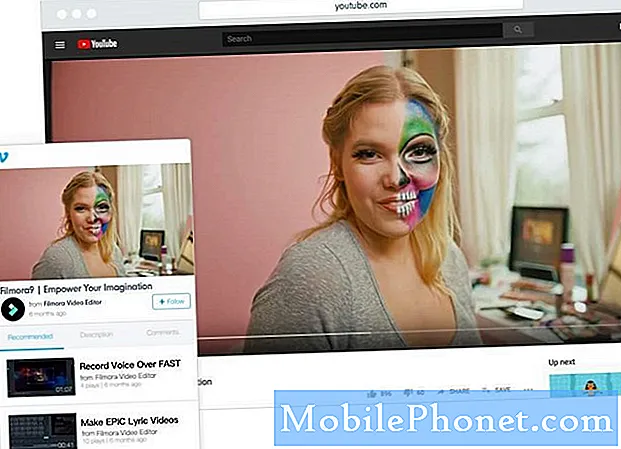
6. Wondershare Filmora9
Detta är ett omfattande videokonverteringsverktyg som också kommer med en handfull bonusfunktioner som gör att den sticker ut från mängden. Till att börja med låter Filmora9 dig konvertera vilken video som helst från 3840 x 2160 eller 4096 x 2160 4K till mindre upplösningar som 1080p eller 720p. Alla videor du konverterar på Filmora9 är skräddarsydda för att fungera med ett brett utbud av enheter, inklusive Android-smartphones / surfplattor och Apples iOS-enheter.
Med tjänsten kan du välja videokodare, upplösning, bithastighet och så vidare. Dessa funktioner finns dock också i andra konkurrenskraftiga videokonverteringsverktyg, så det är inte en exklusiv funktion på något sätt. Appen stöder format som MKV, MP4, MOV, AVI, MP3 och flera andra, vilket gör den kompatibel med ett brett utbud av format inklusive ljudfiler.
Vad jag gillar med Filmora9 är att det kommer med ett väldesignat användargränssnitt som låter dig få mycket mer gjort på några sekunder. Omvandlingshastigheterna är också ganska höga, även om 4K-videor som är stora i storlek kan ta ett tag, vilket är fallet med praktiskt taget alla program för videokonvertering. Filmora9 låter dig bränna dina konverterade videor på en DVD samtidigt som du också kan ladda upp videor till YouTube, vilket kan ge ett enormt lyft för YouTube-videoproducenter.
Precis som andra produkter som vi har diskuterat här har Filmora9 också en gratis version om än med lite begränsad funktionalitet. Men det är ett utmärkt sätt att komma igång med tjänsten innan du uppgraderar till den betalda versionen. Företaget erbjuder appar för både Windows- och Mac-datorer. Utvecklarna erbjuder också ett separat videoredigeringsverktyg, även om vi skulle ha sett det medföljer Filmora9.
Ladda ner det nu: WonderShare

7. Handbroms
Handbroms har funnits ganska länge och är ett av de mest erkända gratis videoomvandlingsverktygen som finns idag. Detta är en programvara med öppen källkod och helt gratis att använda för alla. Det betyder också att det inte finns några dolda funktioner som bara låser upp med en betalning eller prenumeration.
Som du antagligen gissat är användargränssnittet här ganska barebones. Men tack och lov kan Handbrake också konvertera 4K-videor nu, en funktion som inkluderades för två år sedan. Detta gör det till det mest praktiska alternativet för dem som vill ha en enkel att använda freeware för videokonvertering. Trots att de är en äldre tjänst är alla Handbrakes funktioner anpassade till nästan alla nya videokonverteringsprogram som du kan tänka dig.
Handbroms kommer också med en massa förinställningar som gör det lättare att börja konvertera videor direkt. Även om de tillgängliga alternativen är något begränsade, råder det ingen tvekan om att Handbrake är en av de bästa freeware på den här listan helt enkelt för de funktioner som den erbjuder.
Ladda ner det nu: Handbroms

8. Freemake Video Converter
Det här är en programvara som har funnits ganska länge och har gjort det möjligt för användare att konvertera inkompatibla videor till det format de väljer. Den här tjänsten inkluderar nu också 4K-konvertering, och det bästa är att de flesta av dess funktioner är tillgängliga gratis.
Nackdelen? Tja, konvertering kan ta lite tid beroende på filstorlek och hårdvara du äger. Precis som andra freemium-appar kommer Freemake att rekommendera att du testar den betalda versionen för ytterligare funktioner. Konverteringsverktygen som erbjuds med den kostnadsfria tjänsten är dock mer än tillräckligt för de flesta videokonverteringar, inklusive 4K.
Det finns dock vissa fördelar med att få den betalda versionen, vilket är fallet med de flesta freeware egentligen. Freemake erbjuder också ett webbkonverteringsverktyg, vilket sparar dig besväret med att behöva ladda ner en app för din Windows-dator. Några av de funktioner som erbjuds här kan dock vara begränsade.
Ladda ner det nu: Freemake
Vanliga frågor om den bästa 4K-videokonverteraren för Windows
- Hur lång tid tar det att konvertera en 4K-video?
Det beror på vilken hårdvara du äger och vilken programvara du väljer. Vi rekommenderar starkt att du testar VideoProc eftersom det erbjuder några av de bästa verktygen vi har sett.
- Vad är en 4K-video?
4K är alla videofiler som har en upplösning på 3840 x 2160. Detta anses vara betydligt bättre än HD-, Full HD- och 2K-upplösning.
- Är appar för gratis videokonvertering bättre än betalda?
Detta är inte alltid fallet, men det är uppenbart att betalda erbjudanden har en bredare uppsättning alternativ jämfört med freeware.


